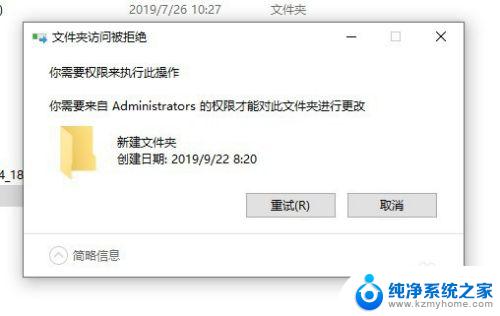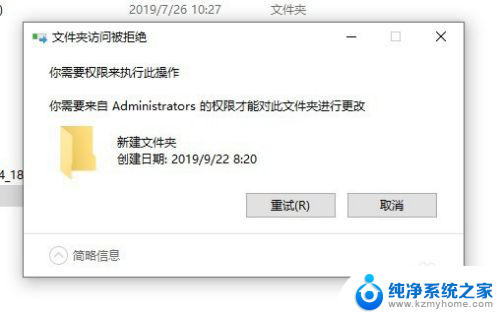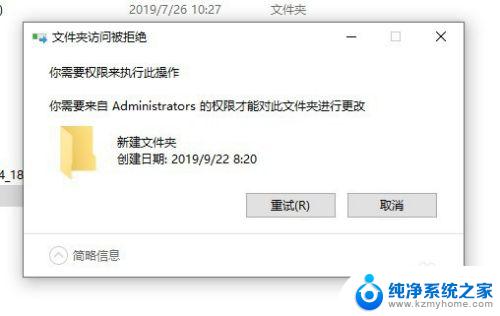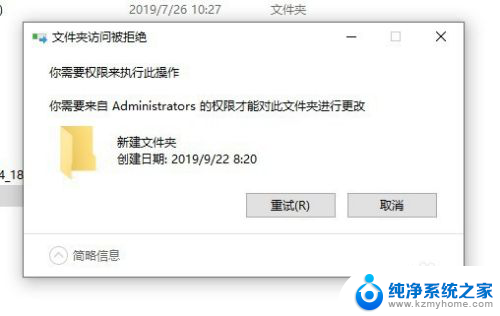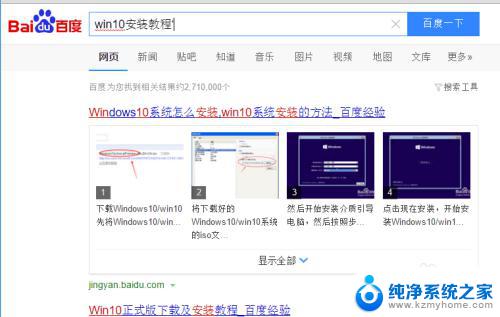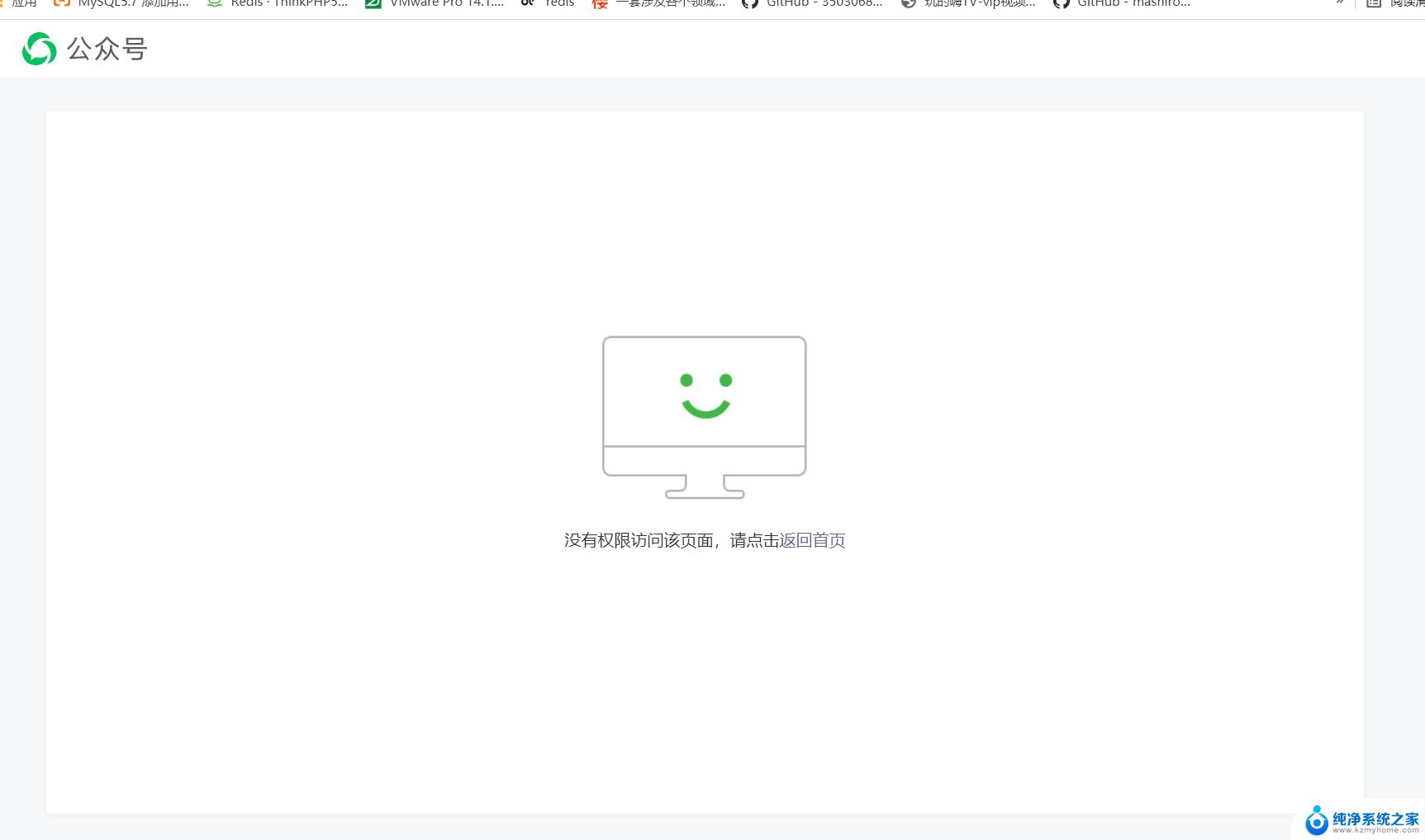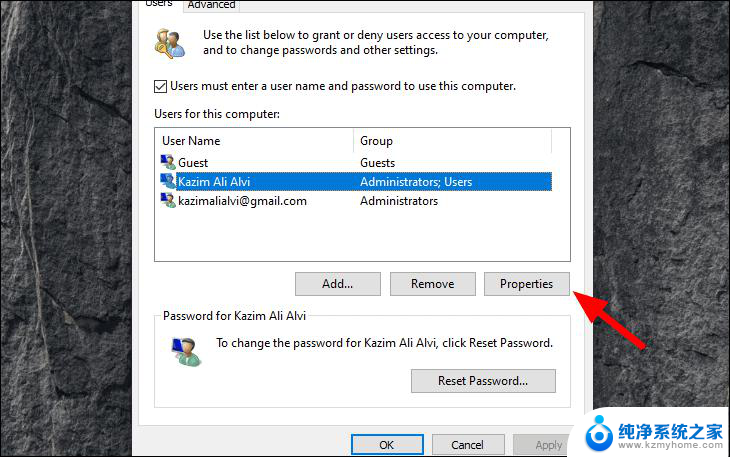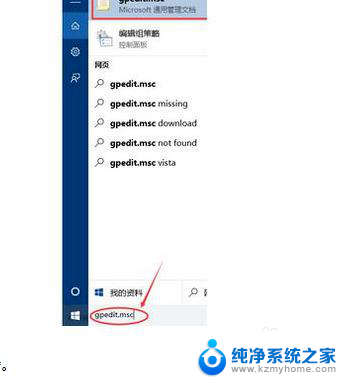文件需要管理员权限才能打开 win10账户提示需要管理员权限怎么处理
更新时间:2023-11-13 08:47:29作者:yang
文件需要管理员权限才能打开,在使用Windows 10操作系统时,有时候我们可能会遇到这样的情况:当我们尝试打开某个文件时,系统提示我们需要管理员权限才能进行操作,这种情况常常让我们感到困惑,不知道该如何处理。管理员权限在计算机中扮演着重要的角色,它可以保护计算机免受未经授权的访问和潜在的威胁。所以当我们遇到需要管理员权限的情况时,我们应该如何应对呢?在本文中我们将探讨处理这一问题的几种方法,帮助您轻松解决管理员权限的困扰。
具体方法:
1.进入控制面板点击【用户账户】查看当前用户为管理员用户。
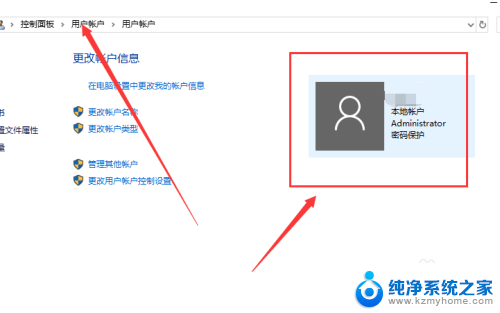
2.进入C盘修改文件弹出提示框显示需要管理员权限。
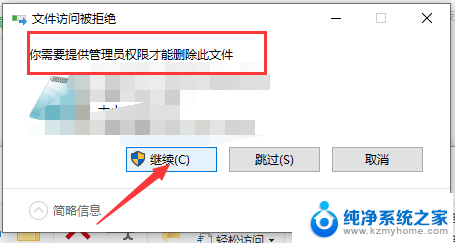
3.键盘点击【win + R】输入【gpedit.msc】打开本地策略组。
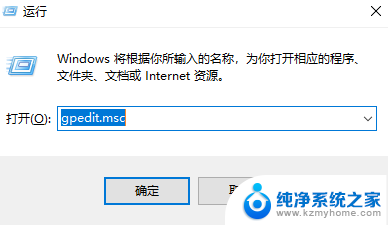
4.进到本地策略组找到【用户账户控制】以管理员批准模式控制其他管理员。
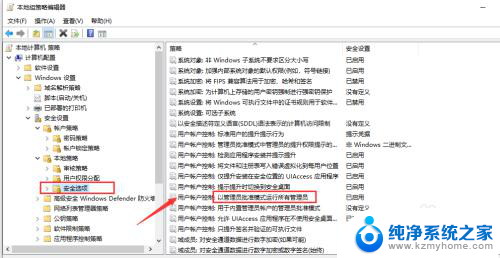
5.禁用这个【用户账户控制】点击计算机重启。
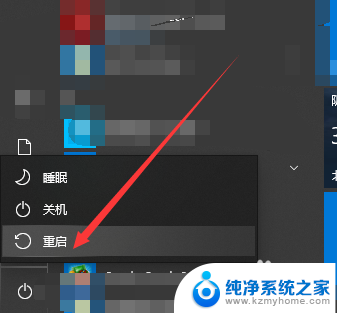
6.开机后前往C盘可以直接删除操作文件操作完成。
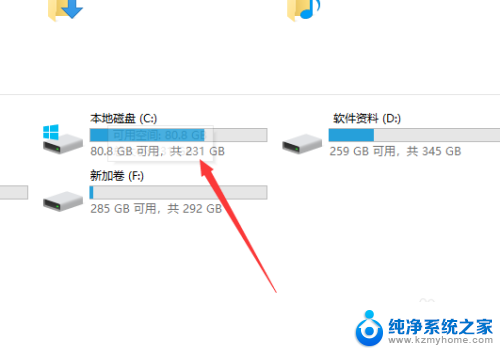
以上是需要管理员权限才能打开的全部内容,如果遇到这种情况,可以按照以上步骤解决,非常简单快速。